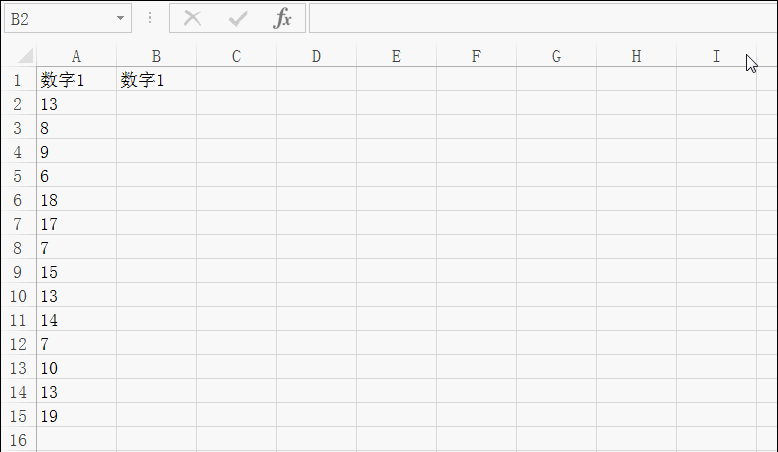课程咨询 加我微信EXCEL880B 试学网址http://v.excel880.com
如何在数字前面加数字?这个实现的方法非常多,有函数法、快速填充法、自定义格式法等。各种方法使用对比下来,最快速最简单解决题主问题的方法莫过于自定义格式法了。因此今天我介绍解决此问题的顺序为:自定义格式法、快速填充法以及函数法。
如下图所示,我们需要将左侧的表格变为右侧的表格,该如何做到呢?
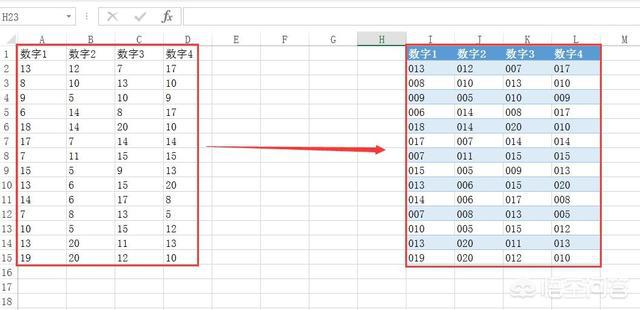
一、强大无比的自定义格式法
操作方法及技巧:选中A1:D15区域按下Ctrl+C组合键复制,选择I1单元格按下Ctrl+V组合键进行粘贴。然后选中I1:L15区域,按下Ctrl+1组合键打开单元格设置对话框,然后再在数字选项最底部单击自定义,在右侧自定义格式代码框中输入:“000”,单击确定即可。如下图演示的操作步骤:
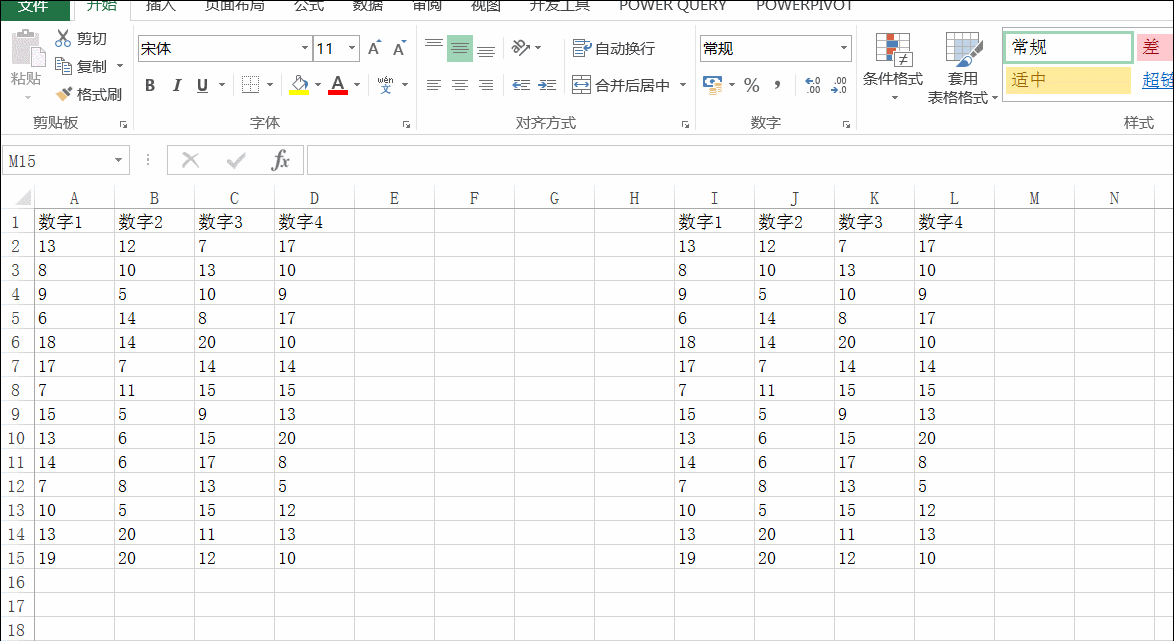
如果想将上图中左侧表格变成下图的样式又改如何做呢?
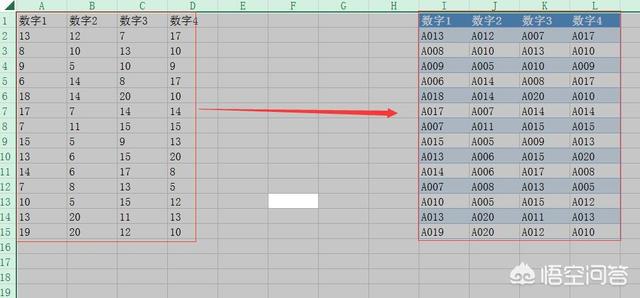
其实非常简单,只需将自定义格式的代码改成:!A000 即可。请看下图的操作演示:
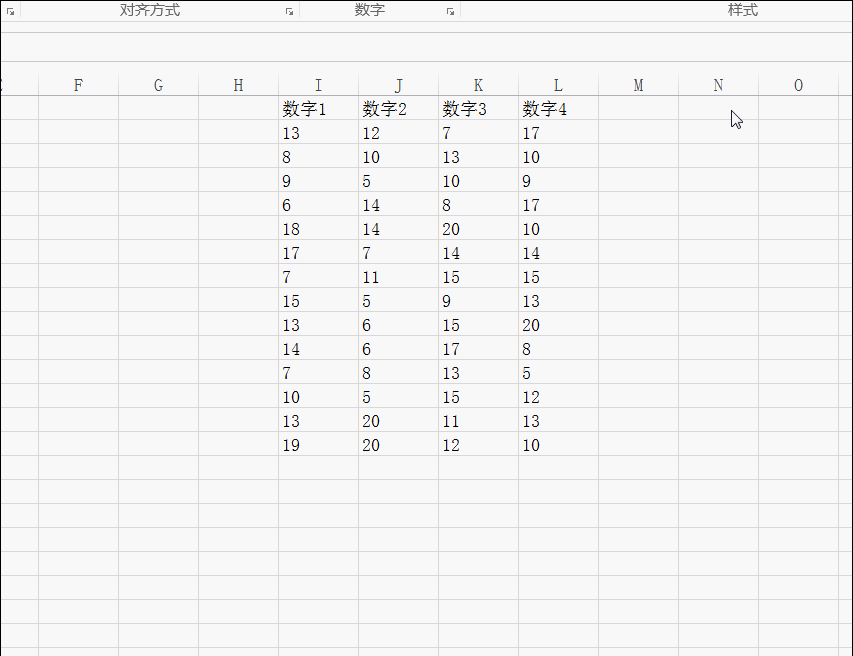
关于自定义格式我就简单涉及到这里,以后我会在我的头条号进行分享。
二、灵活实用的快速填充法
快速填充是Excel2013以上版本新增的一项实用功能,因为其可以揣摩操作员的心思、智能模仿用户的动作的特点,我将其称之为Excel中AI(人工智能)。那么如何利用快速填充功能在数字前面增加数字呢?
1.1s搞定在数字面前增加数字
技巧:在B2输入一个样例:A013,然后选中B2下方的任意一个空白单元格,按下Ctrl+E组合键即可。

2.1s从复杂文本中提取信息
技巧:将我们要提取的文本从原文本中复制粘贴到紧挨着原文本单元格的右侧单元格中:2009953,然后光标定位到其下方的任意一个空白单元格(CaseID列是空的),按下Ctrl+E组合键即可完成。

3.1s快速文本顺序且增加连字符号
技巧:多做一些示范,会提高快速填充的准确性。
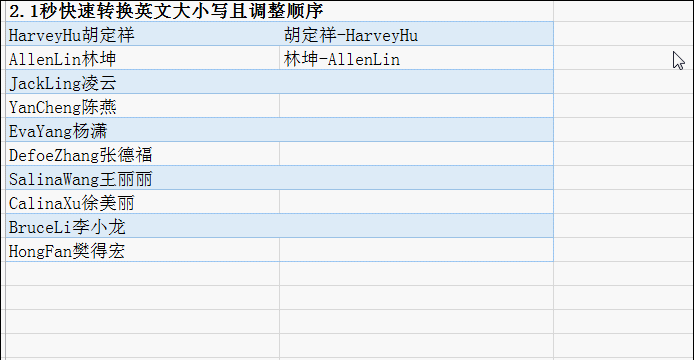
三、简单实用的函数法
如下图所示,我们该如何将A列的数字通通加上一个固定的数字呢?可以使用咱们最简单的“&”符号即可。
方法:在B2中输入公式:="00"&A2,然后向下复制公式即可。